você sente que seu MacBook Pro antigo começa a funcionar mais devagar do que o normal ou que não consegue acompanhar o ritmo dos aplicativos modernos que você está instalando (especialmente quando você está lidando com tarefas pesadas de edição
bem, você pode obter o mais novo Apple MacBook Pro com barra de toque brilhante e armazenamento SSD rápida, e talvez doar, doar, ou simplesmente re-vender o seu Mac antigo para o valor residual (tomar estas medidas, Se você fizer).
mas, há outra alternativa mais barata, mas mais simples-você só precisa atualizar a RAM (memória de acesso aleatório), um componente do seu computador que funciona em conjunto com a unidade para carregar dados e concluir rapidamente as operações. Você pode aprender mais sobre isso nesta página da Wikipedia.
RAM inadequada atrasará severamente o tempo de resposta do seu computador, e atualizar a RAM pode fazer seu Mac durar um pouco mais do que se você ficasse com as especificações originais.
abaixo você encontrará nossas recomendações sobre a melhor RAM para MacBook Pro, cobrindo modelos de 2008, 2009, 2010, 2011 e 2012. Por favor, note que os modelos após 2013 têm memória não removível, portanto, não podem ser atualizados.
- resumo rápido
- Quem Deve Obter Isso?
- a melhor RAM para um MacBook Pro antigo em 2021: nossas escolhas
- Kingston HyperX Impacto 16GB (2 x 8G)
- Corsair 8GB (2x 4GB)
- Crucial 8GB Kit (4GBx2)
- a-Tech DDR2 667MHz 200-Pin 4GB Kit
- comprando RAM Extra para MacBook Pro: O que considerar em 2021?
- marca
- garantia
- confiabilidade
- Mais Algumas Palavras
resumo rápido
com base no seu modelo MacBook, Aqui estão as melhores recomendações de RAM para você:
- MacBook Pro que requer DDR3 1600MHz (alguns modelos 2011 & 2012): Kingston HyperX Impact 16GB ou OWC 16.0 GB (2x 8GB).
- MacBook Pro que exige DDR3 1333 MHz (a maioria dos modelos de 2011): A Corsair 8GB (2x 4GB)
- MacBook Pro Exigindo DDR3 até 1066 mhz (principalmente de 2010 & 2009 modelos): Cruciais 8GB Kit (4GBx2)
- MacBook Pro Exigindo DDR2 667MHz 200 Pinos (modelo 2008): Um-Tecnologia de memória DDR2 667 MHz, 200 Pinos 4GB Kit
Estas opções de atualização foram escolhidos com base em sua reputação de marca, garantias e confiabilidade. Alguns itens têm recursos avançados, como overclock, enquanto outros são amplamente conhecidos por sua resiliência e velocidade. Você pode aprender mais abaixo.
Quem Deve Obter Isso?
você deve atualizar seu Mac adicionando RAM extra? Recomendamos que você faça essas perguntas primeiro:
- seu laptop funciona significativamente mais lento do que quando você o obteve?
- ele congela com mais frequência ou luta com aplicativos intensivos em recursos como Photoshop e iMovie?
- sua tela frequentemente carrega apenas parcialmente?
- a multitarefa tornou-se muito desgastante no seu computador para fazer de forma eficaz?
- ao inicializar seu computador, leva muito tempo?
se estes soam como problemas que você está enfrentando atualmente, você deve considerar atualizar a RAM para obter mais do seu MacBook. No entanto, antes de comprar qualquer RAM, há várias coisas que você precisa prestar atenção tanto em relação à sua máquina quanto à sua compra.
primeiro, verifique se sua RAM é atualizável com esta lista de MacBook Pros fáceis de instalar da Apple. Você também vai querer verificar a RAM que você tem atualmente, abrindo o menu da Apple e escolhendo sobre este Mac.
a partir daqui, você verá uma breve visão geral da sua máquina, completa com especificações de RAM.
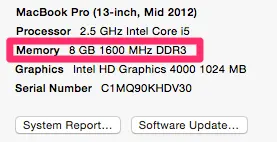
em segundo lugar, anote quanta memória você tem, a frequência e o DDR. Você também pode querer verificar se você está usando ambos ou um dos seus slots de RAM, escolhendo “memória” do cabeçalho.
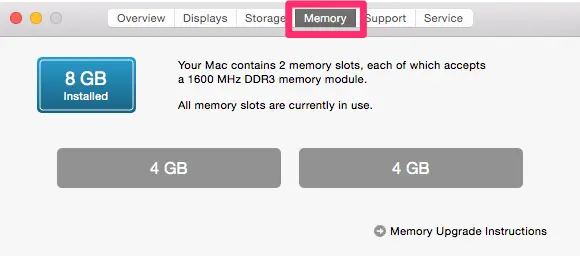
lembre-se de que você deve verificar a lista da Apple para saber quanta RAM seu computador pode suportar. Embora você possa teoricamente instalar mais, não é recomendado.
Upgrade de RAM será menos útil para aqueles de vocês que não estão enfrentando os problemas mencionados acima, não se envolvem frequentemente em multitarefa ou executar aplicativos com uso intensivo de recursos, ou que estão simplesmente olhando para fazer um rápido o Mac mais rápido (um exagero!).
a melhor RAM para um MacBook Pro antigo em 2021: nossas escolhas
mais uma vez: os modelos MacBook Pro após 2013 não conseguem adicionar RAM extra devido ao fato de terem memória interna não removível.
Kingston HyperX Impacto 16GB (2 x 8G)

Disponível em várias freqüências e, portanto, úteis para uma ampla gama de Macs, o Kingston HyperX FÚRIA RAM é projetado para trazer velocidade e potência para o seu laptop, especialmente se você deseja manipular recursos avançados.
- prós: Garantia Vitalícia com suporte técnico, vem com overclocking automático para lhe dar uma melhor velocidade sem comprar RAM de maior frequência.
- contras: Alguma configuração pode ser necessária se você não quiser fazer overclock ou precisar fazer underclock.
Corsair 8GB (2x 4GB)

a Corsair é uma das mais conceituadas marcas do mercado, a compra de sua memória RAM significa que você tem certeza de obter um produto de alta qualidade que não falhar a qualquer momento em breve. A marca também ganhou vários prêmios por sua qualidade de produto.
esta RAM vem em um pacote de dois palitos de 4 GB, o que aumentará seu MacBook Pro para 8 GB de memória no total.
- prós: O suporte técnico está disponível por telefone, e-mail e Fórum. Há também uma garantia vitalícia limitada.Contras: A tampa de plástico que vem com a memória pode precisar ser removida antes de instalar para que a RAM se encaixe no seu MacBook Pro.
Crucial 8GB Kit (4GBx2)

Para aqueles com mais antigo MacBook pro (especialmente modelos a partir de 2008 a 2010), Crucial oferece nome da marca reputação e qualidade de RAM de sua máquina. Você tem um desempenho de primeira linha garantido da RAM que durará muitos mais anos.
- prós: você tem a flexibilidade de obtê-lo como um único bastão ou em um kit.
- contras: é mais útil para MacBook Pros mais antigos, a Garantia Vitalícia Limitada não suporta RAM com overclock ou modificada de outra forma.
a-Tech DDR2 667MHz 200-Pin 4GB Kit

para o modelo MacBook Pros de 2008, você terá dificuldade em encontrar a RAM correta para atualizar sua máquina, que pode, no máximo, suportar 4 GB. A-Tech preenche a lacuna oferecendo RAM confiável com a contagem de 200 pinos necessária e bastões de 2x2GB.Prós: quantidade máxima de RAM para Macs aplicáveis, garantia vitalícia e suporte ao cliente disponível.
comprando RAM Extra para MacBook Pro: O que considerar em 2021?
agora que você aprendeu todos os pré-cuidados e provavelmente descobriu se você se beneficiará da atualização da RAM. Nesta seção, vamos falar sobre coisas que você deve considerar ao escolher as melhores opções para o seu MacBook Pro.
a maioria (exceto para os modelos muito mais antigos) requer RAM DDR3 a uma velocidade específica (o envio de Macs com RAM mais recente não suporta atualizações instaladas pelo Usuário). Como você não tem muita flexibilidade nesse sentido, outros fatores se tornam mais importantes ao tomar uma decisão.
marca
embora possa parecer superficial no início, a marca carrega muito peso quando se trata de peças de computador. Marcas confiáveis testaram seus carneiros para garantir que eles funcionem efetivamente em seu computador, e você deve evitar comprar de uma marca menos respeitável em troca de um corte de preço.
garantia
não gostamos de pensar no que pode dar errado, mas as garantias são importantes quando se trata dos investimentos que você fez no seu Mac. Certifique-se de comprar RAM que apresenta uma garantia suficiente para cobri-lo por pelo menos vários anos.
confiabilidade
a maioria da RAM de marcas conhecidas não terá problemas com confiabilidade, mas você deve sempre ler as avaliações daqueles que têm um sistema semelhante a você apenas para garantir que seu risco de erros seja minimizado.
você também vai querer que sua RAM dure um tempo, então fazer uma boa pesquisa é uma obrigação (é também por isso que passamos horas para disponibilizar este guia de compra.)
Mais Algumas Palavras

Sempre faça um backup dos dados em seu MacBook Pro, antes de instalar qualquer memória extra, apenas no caso. Você pode usar o Time Machine (um aplicativo gratuito e integrado em qualquer Macs) ou um software de backup avançado como o Acronis True Image que oferece vários recursos convenientes que o Time Machine não possui.
além disso, se você é uma pessoa não tecnológica, perguntas como como instalar a RAM devem estar no topo da sua cabeça, e é por isso que um guia passo a passo como esse ajudará você a acertar as coisas. Embora você não esteja em um grande risco de arruinar seu Mac instalando RAM você mesmo, há alguns pontos que você definitivamente não quer perder ao longo do caminho.
novamente, a Apple tem este guia oficial de instalação junto com sua lista de RAM Compatível. Ele inclui informações para modelos MacBook Pro mais recentes e mais antigos.
Se você prefere assistir a tutoriais em vídeo, um presente do OWC (remoção e instalação de memória para um MacBook Pro de 15 polegadas 2011-2012) vale a pena conferir:
uma Vez que tudo está instalado corretamente, certifique-se de testar a nova RAM com um programa como o Memtest (ver este artigo CNET para mais), o que vai pegar todos os erros ou problemas antes que eles tenham a chance de causar danos.